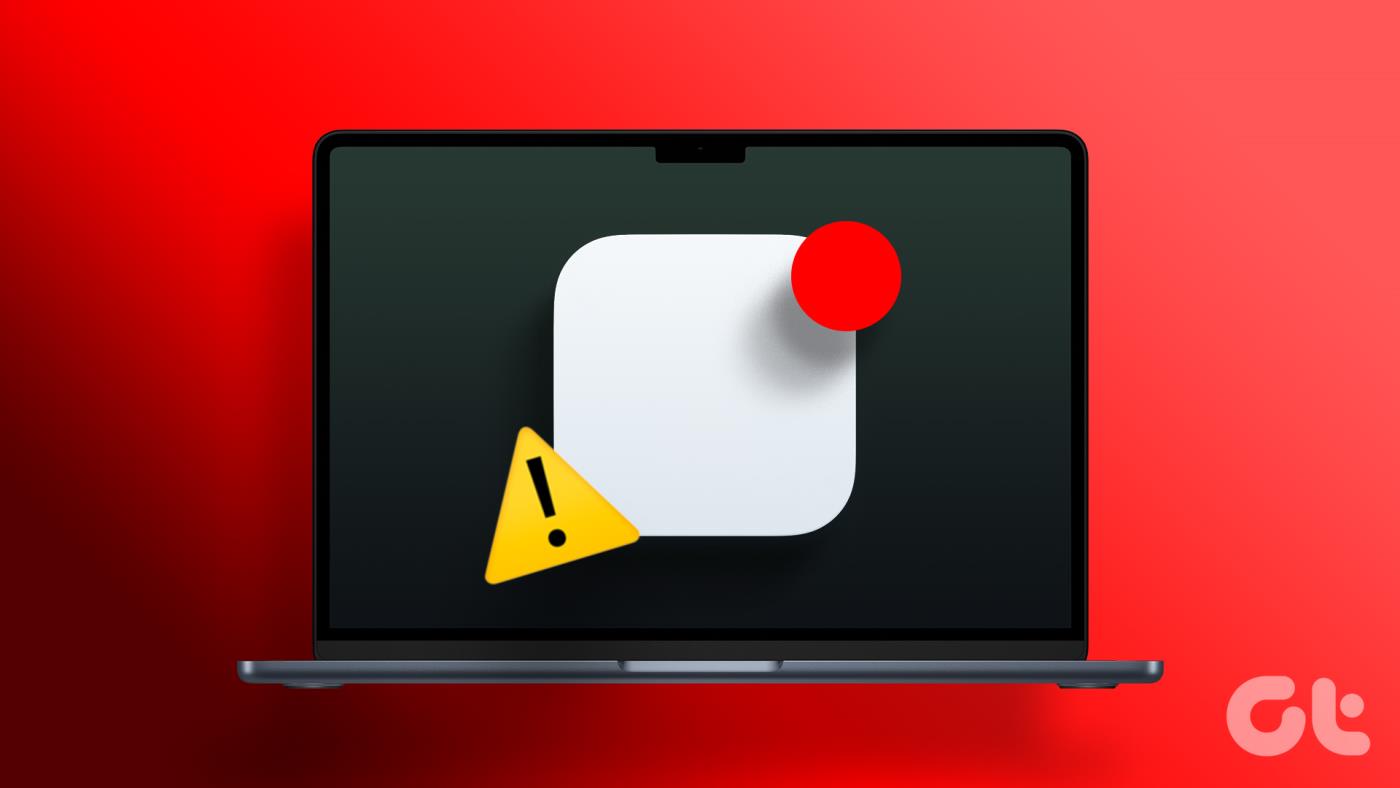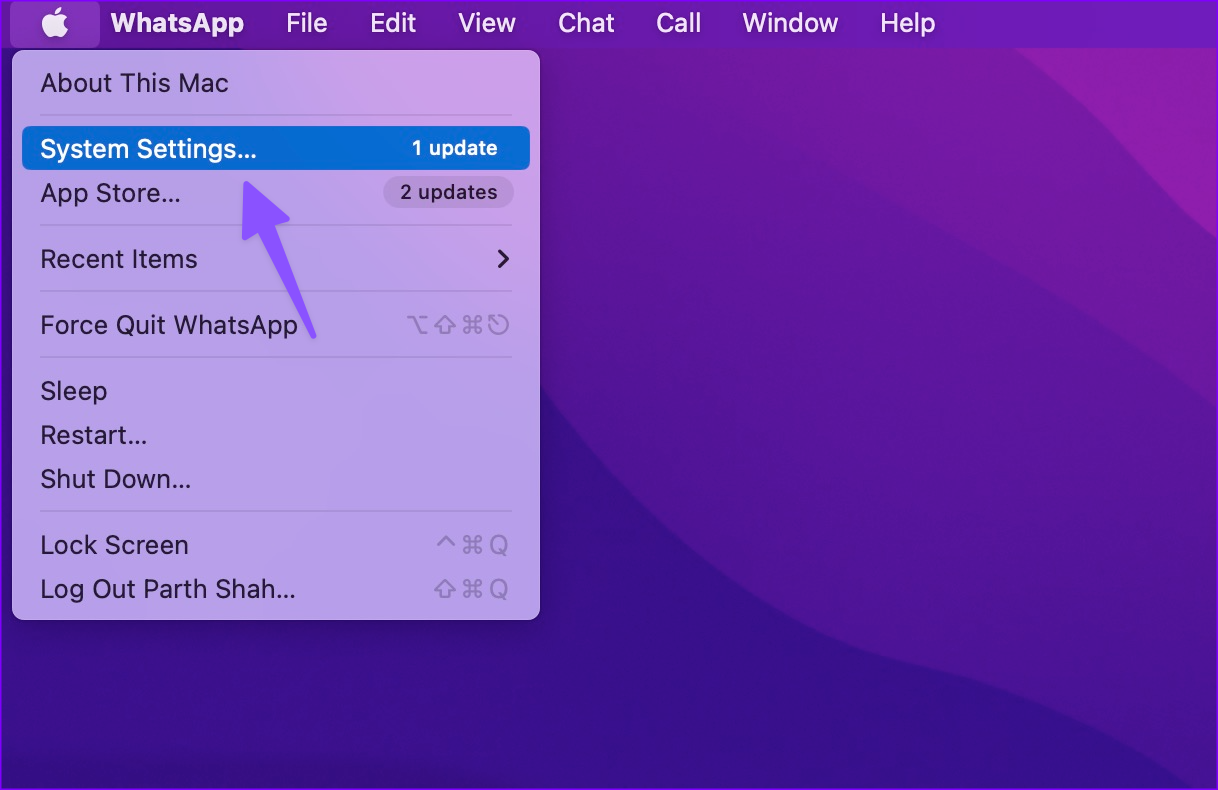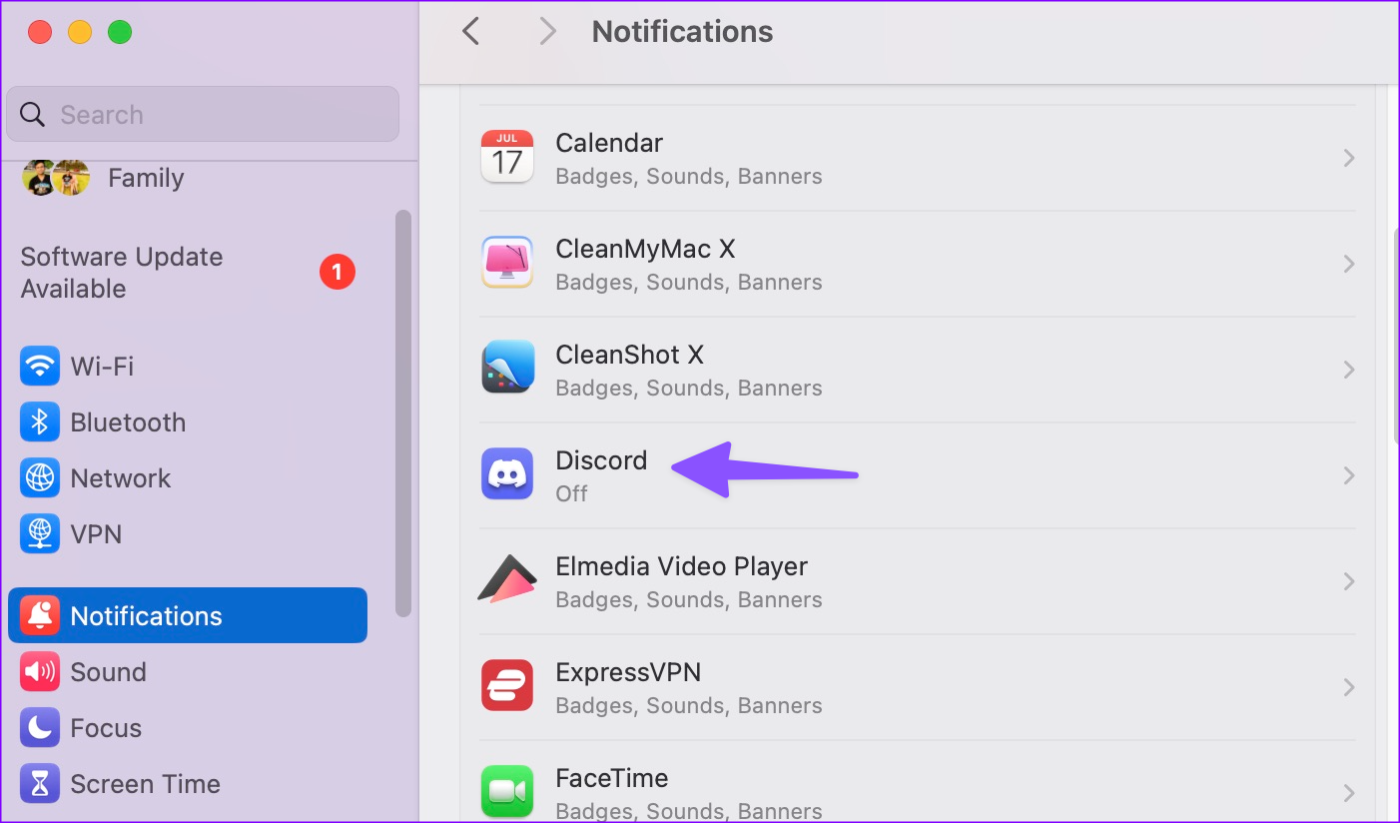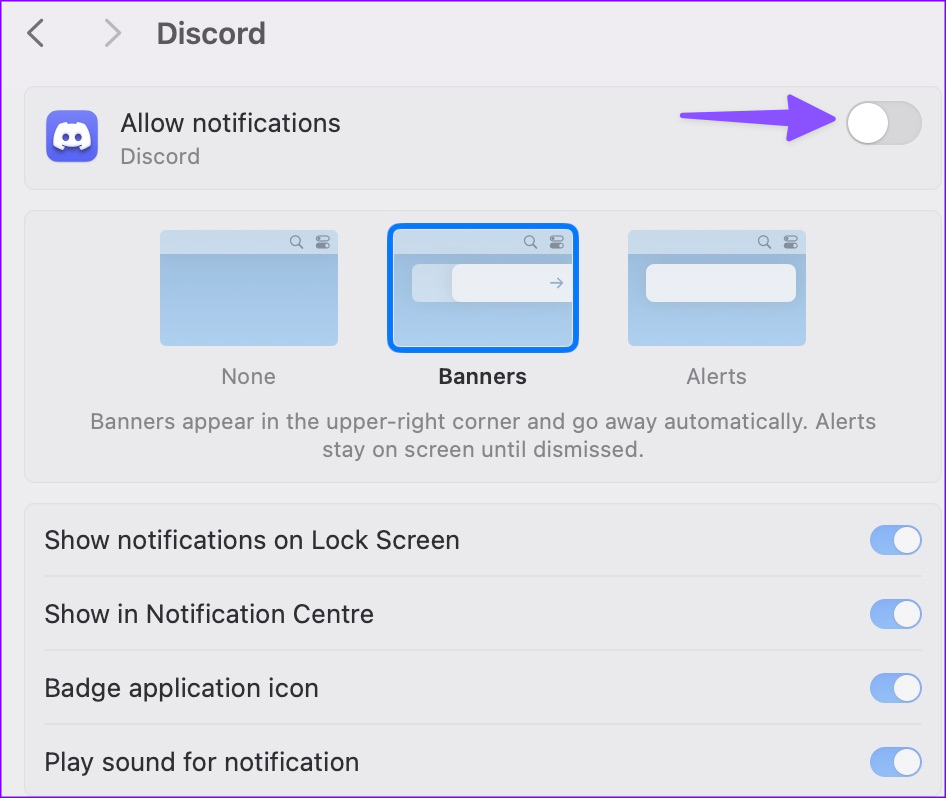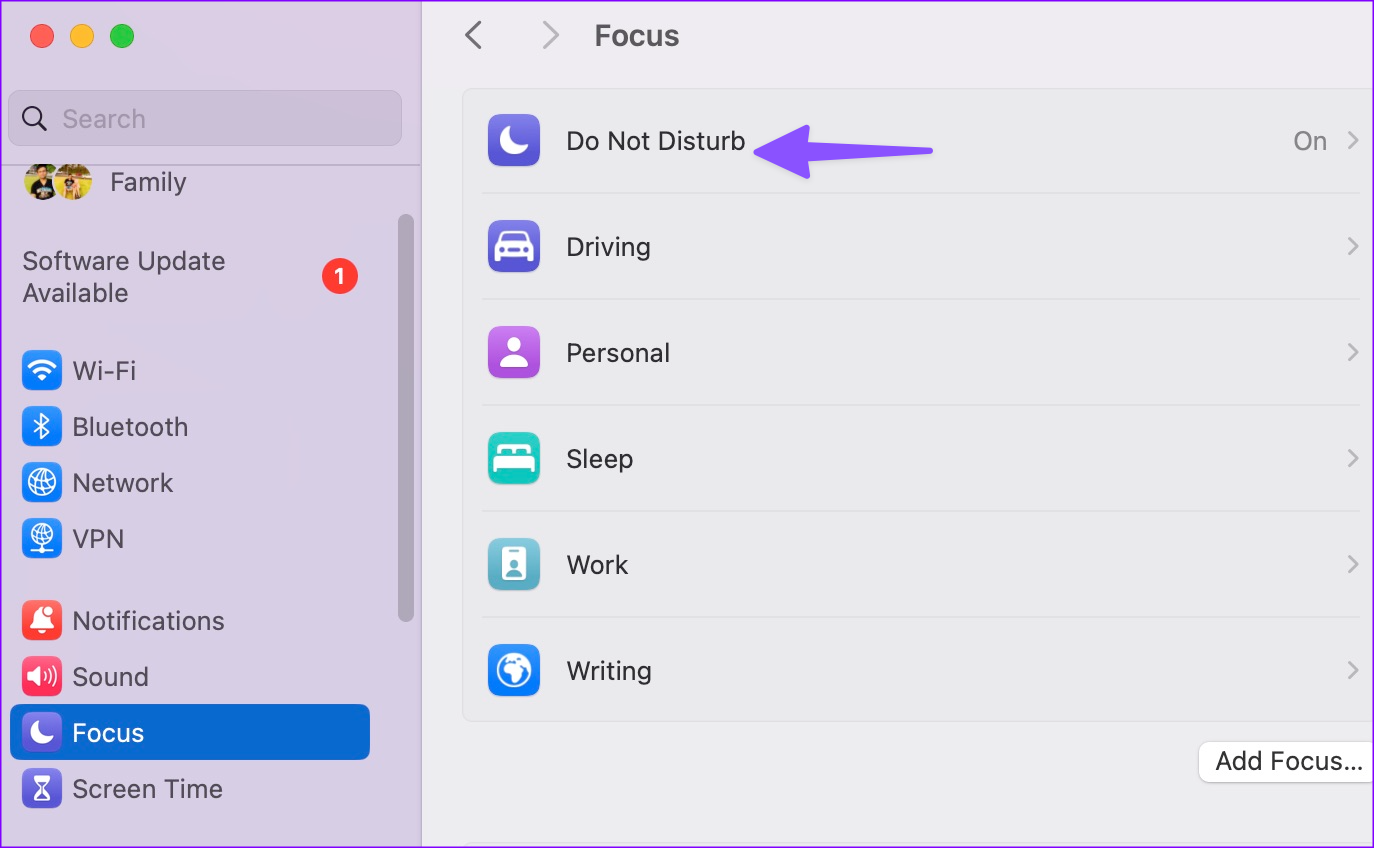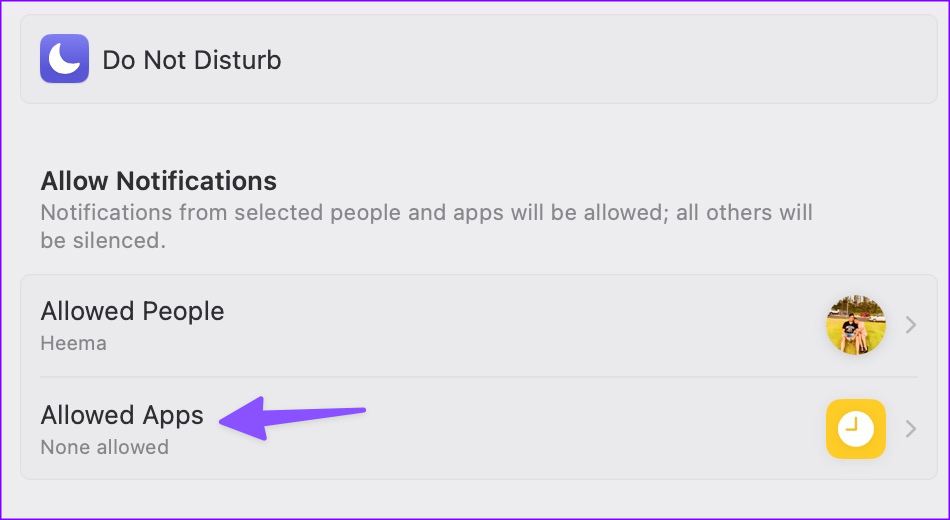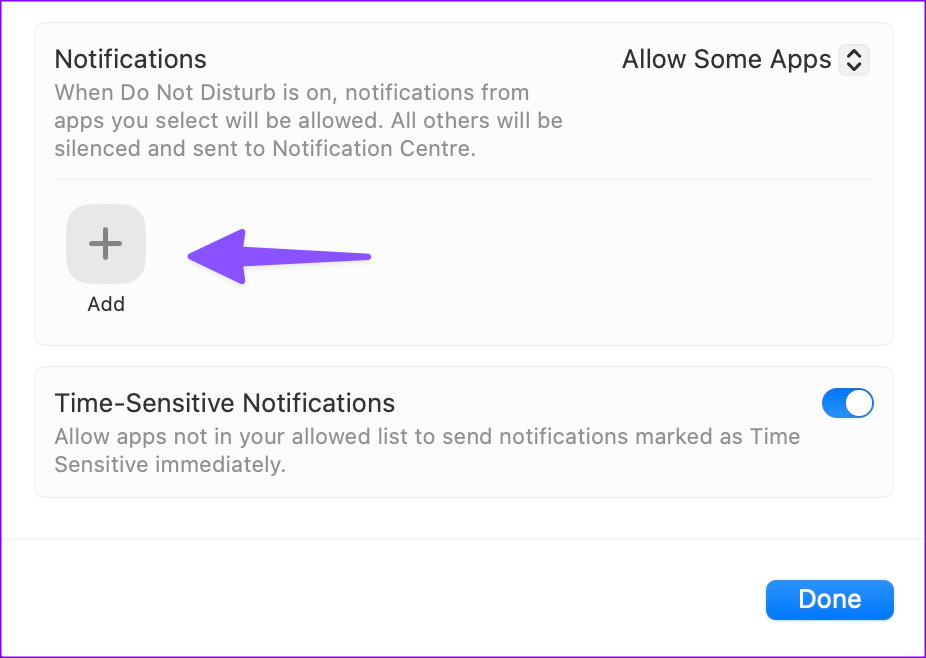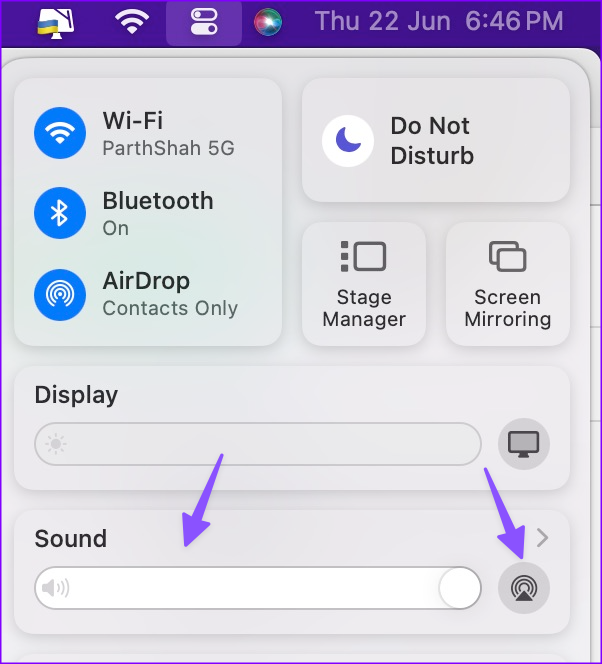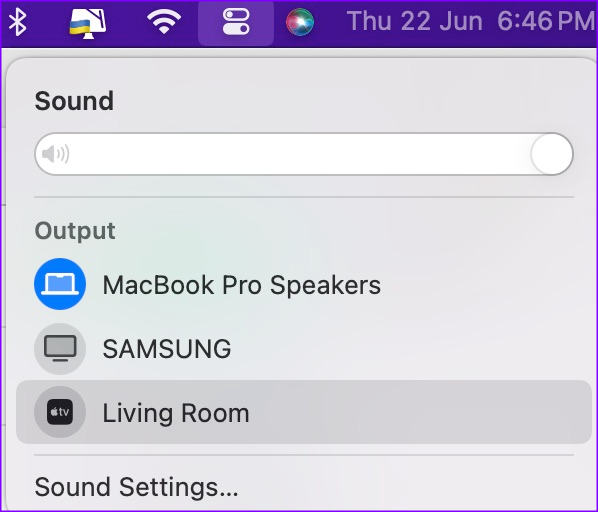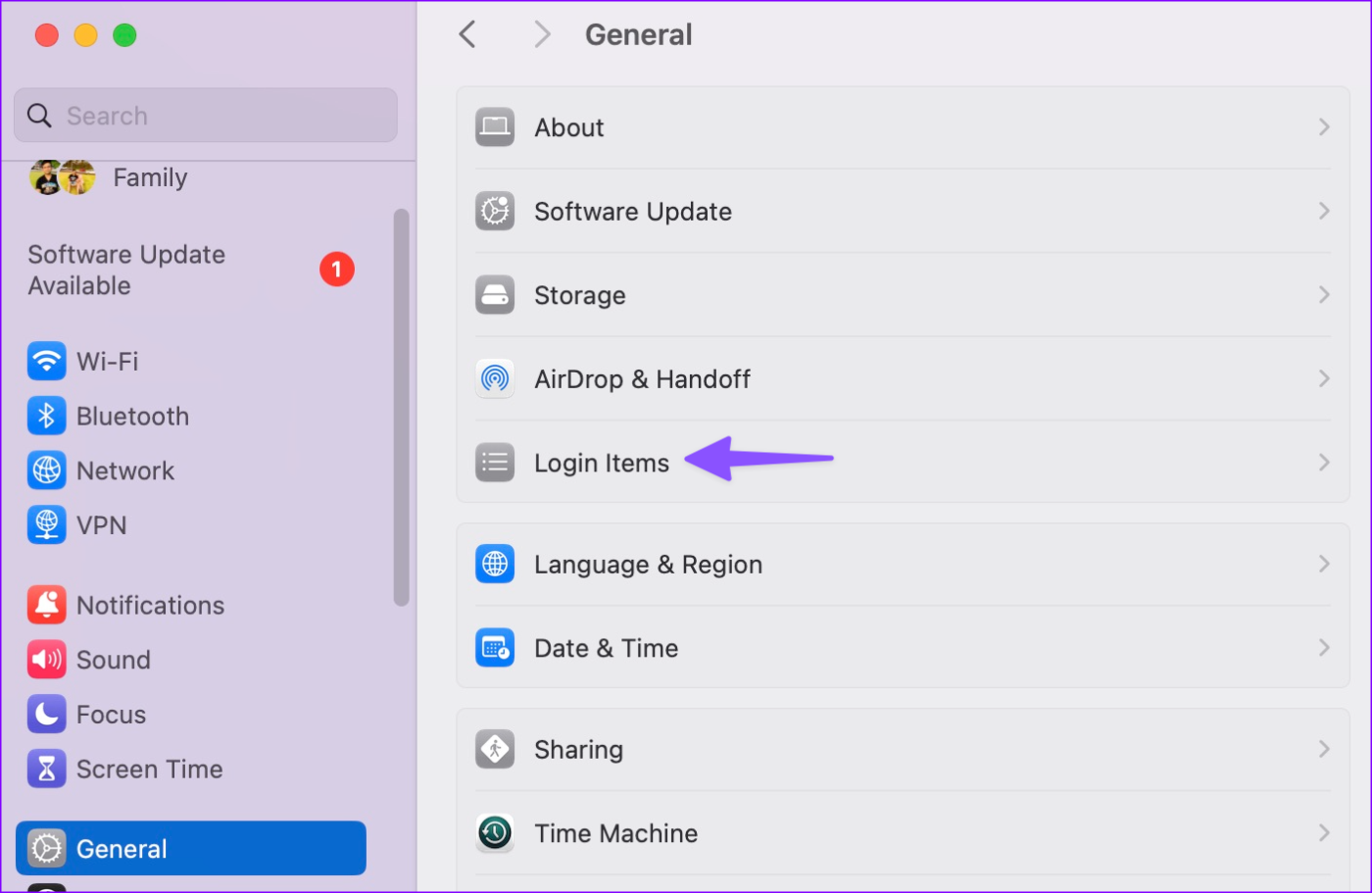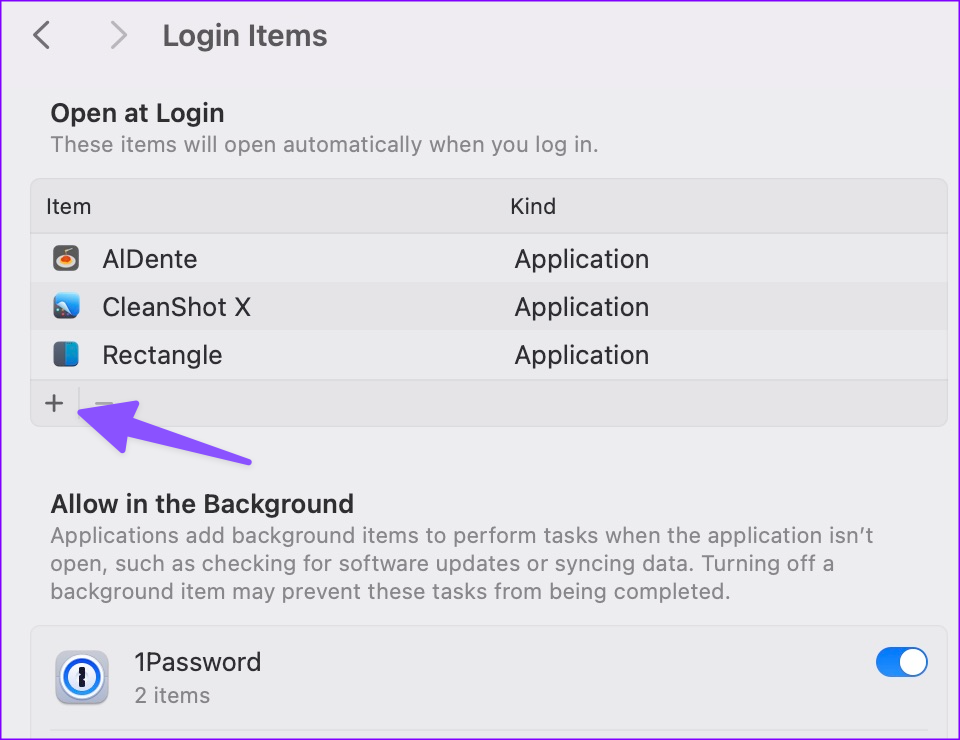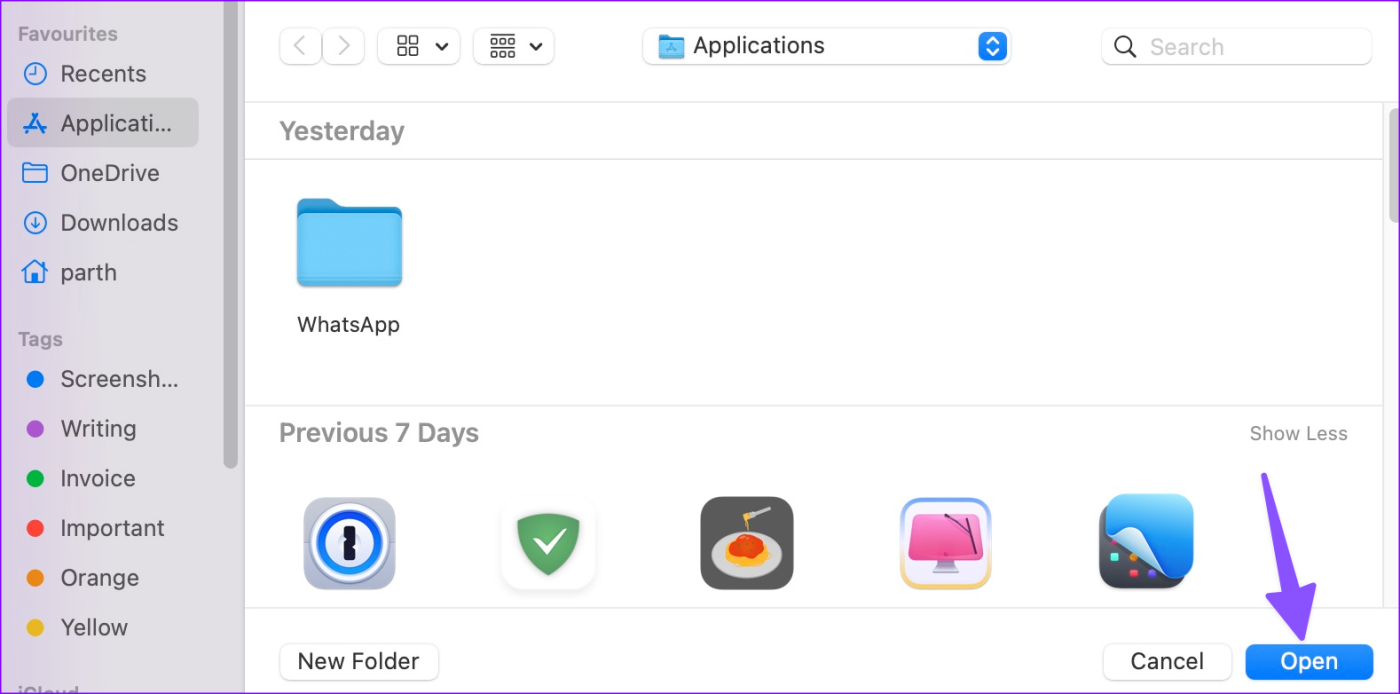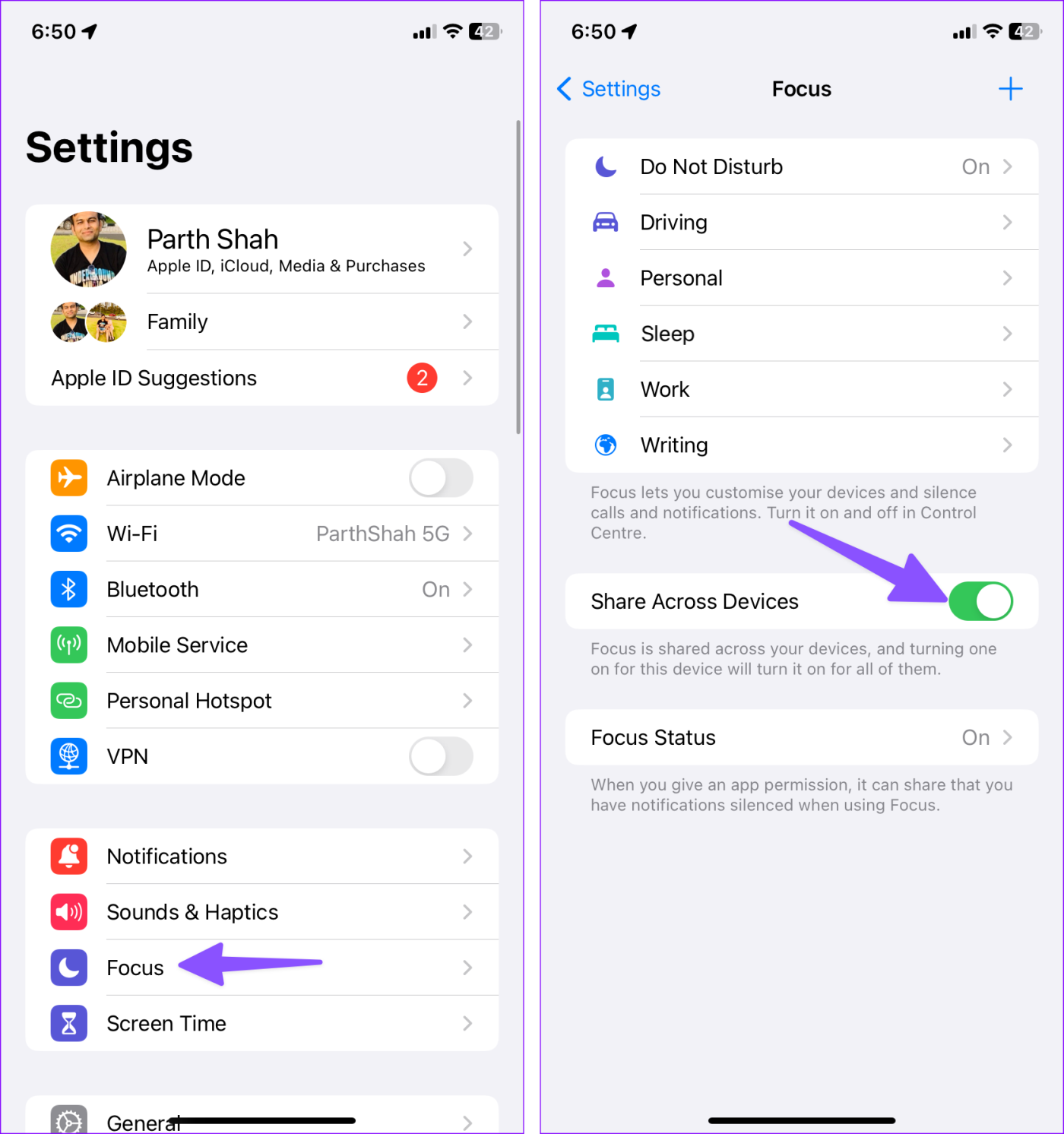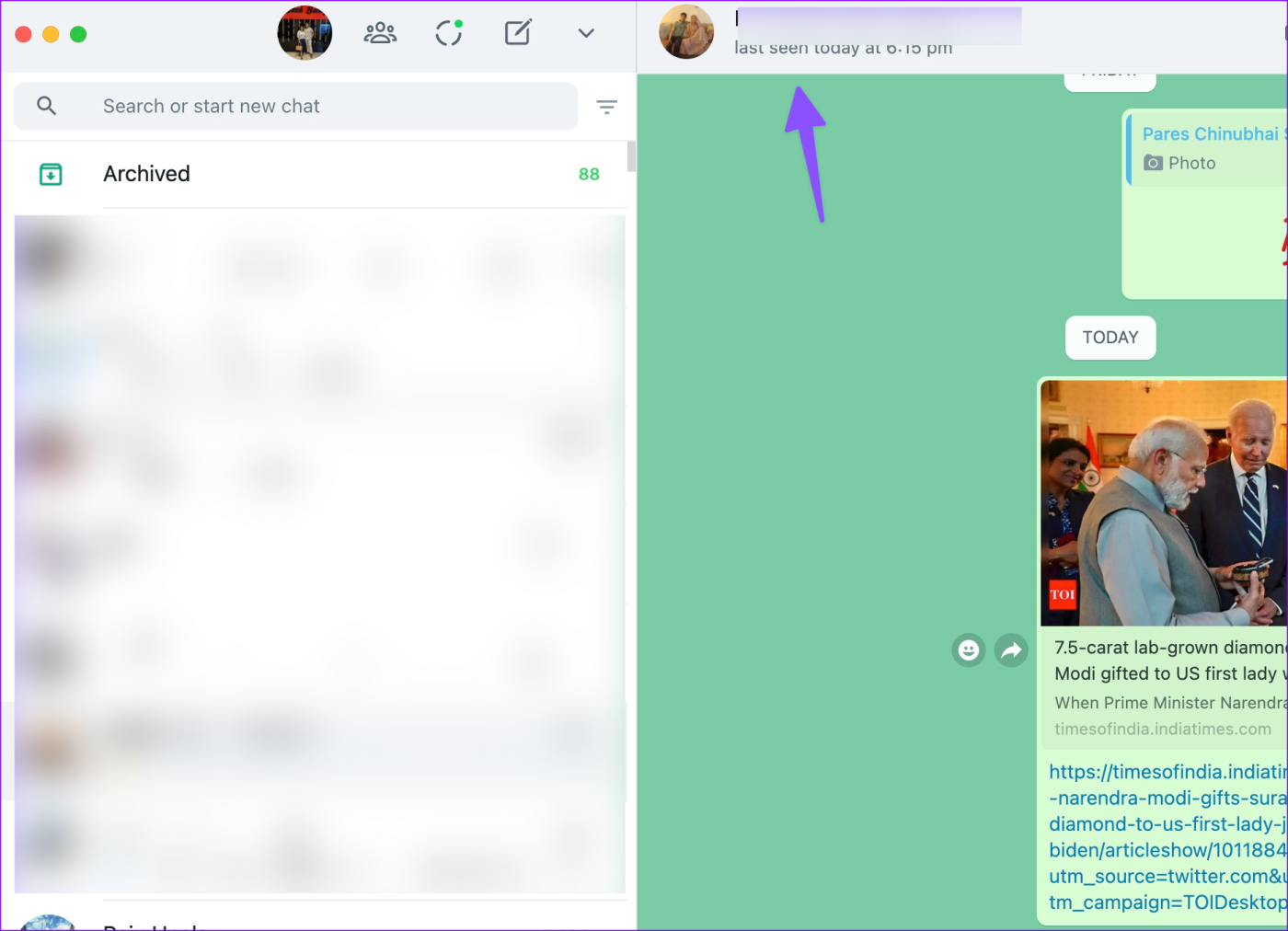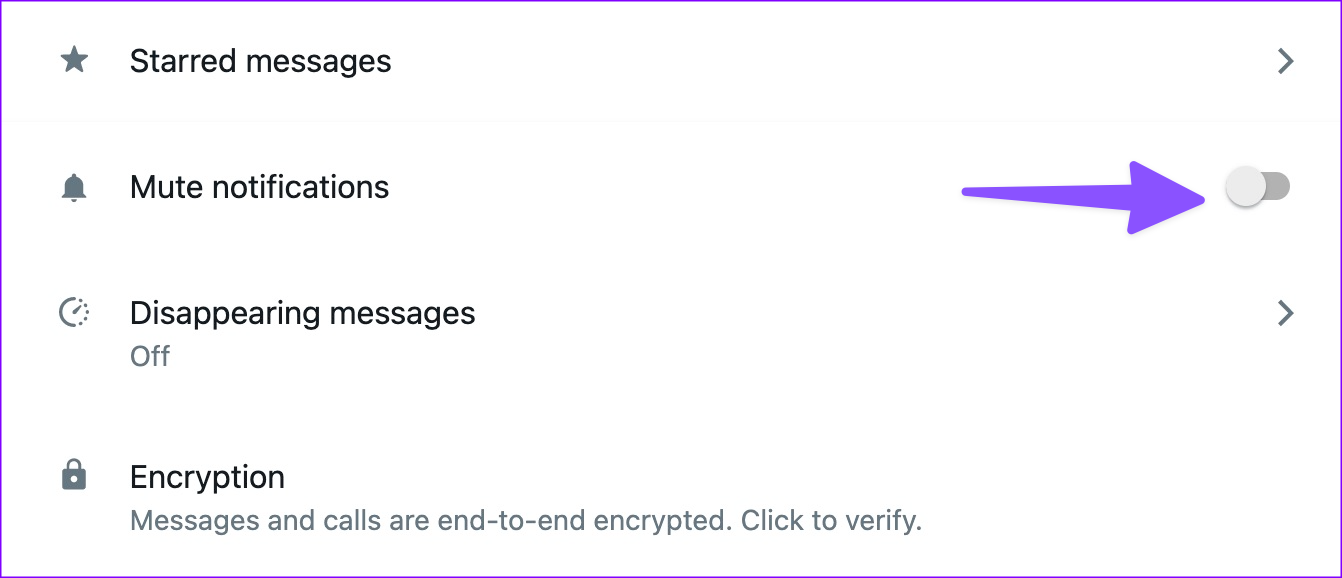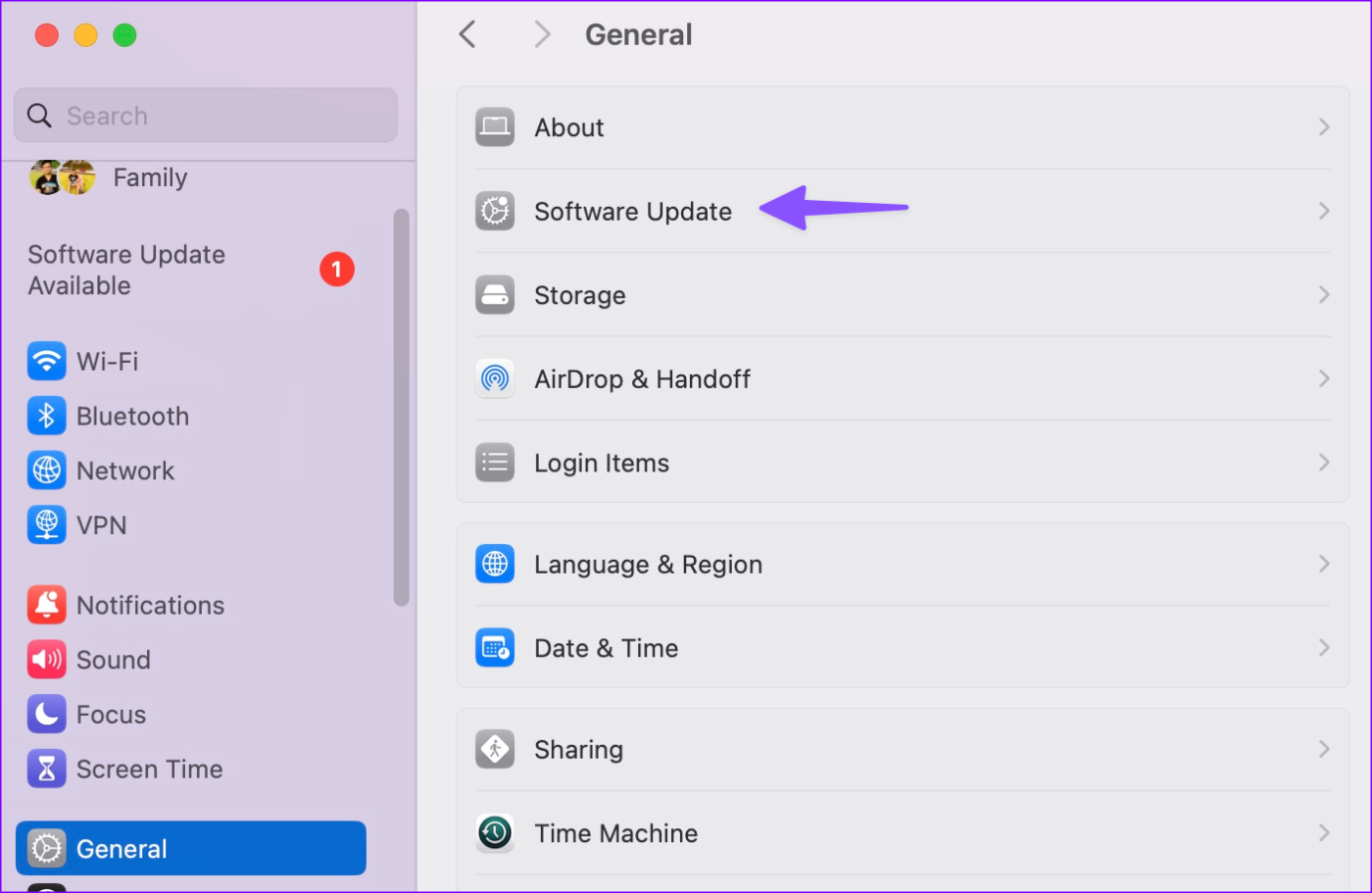Het ontvangen van realtime meldingen op uw Mac is een belangrijk onderdeel van uw workflow. Mogelijk mist u belangrijke berichten, e-mails en oproepen als er geen Mac-meldingen verschijnen. U kunt altijd de app openen of op meldingsbadges vertrouwen om de waarschuwingen te controleren, maar dit is niet ideaal en kan soms tijdrovend zijn. Gebruik in plaats daarvan de onderstaande trucs om te verhelpen dat Mac-meldingen niet worden weergegeven.
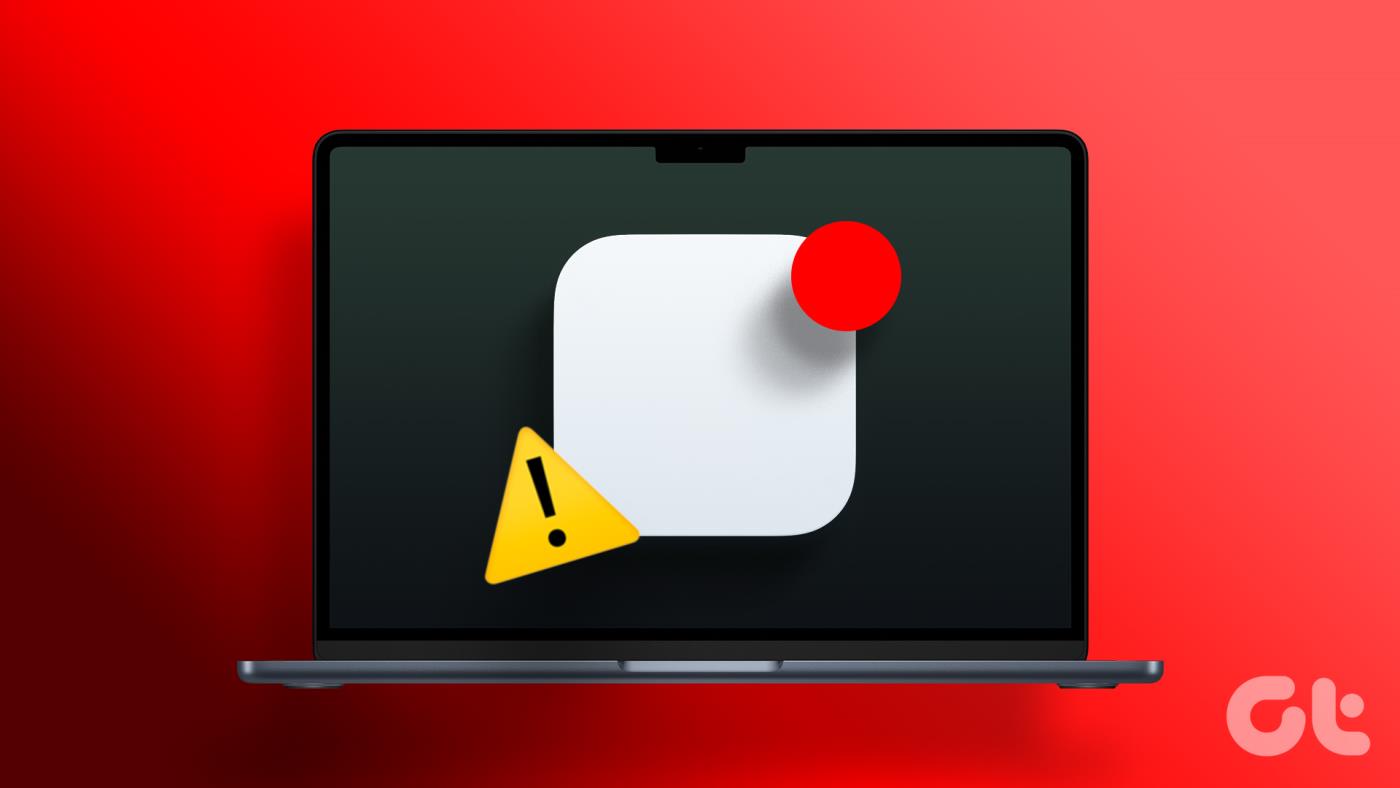
Verschillende factoren kunnen van invloed zijn op het meldingssysteem van uw Mac. MacOS-meldingen die niet werken, kunnen te wijten zijn aan geweigerde toestemming, actieve Niet storen-modus, verouderde apps en meer. Laten we eerst enkele basisprincipes bespreken en geavanceerde trucs bekijken om meldingen op Mac in te schakelen.
1. Schakel meldingsrechten in voor geïnstalleerde apps
Telkens wanneer u een app voor de eerste keer op de Mac opent, wordt er om toestemming voor meldingen gevraagd (indien nodig). Als u tijdens het opstarten de toestemming voor meldingen hebt geweigerd, moet u de toestemming inschakelen via Systeemvoorkeuren/Instellingen. Hier ziet u hoe u dit kunt doen:
Op macOS Ventura (macOS 13) en hoger
Stap 1: Klik op het Apple-pictogram en open Systeeminstellingen.
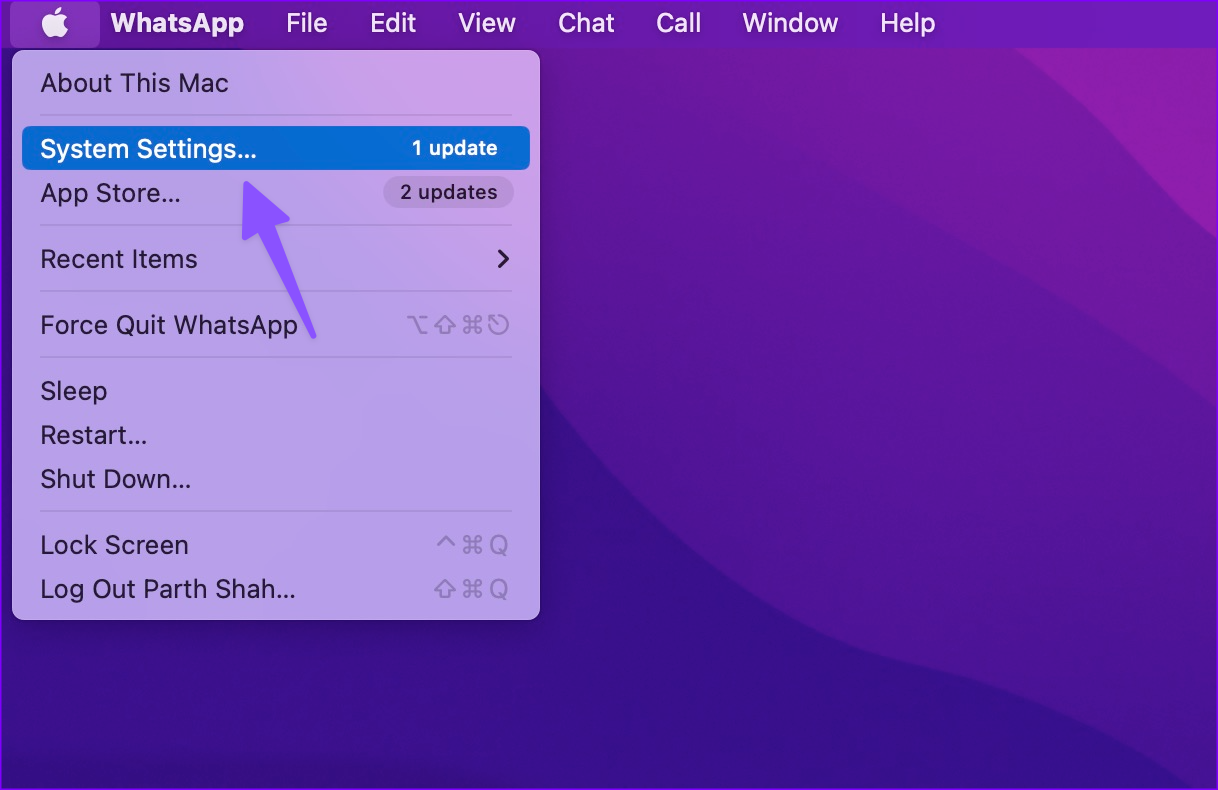
Stap 2: Selecteer Meldingen in de zijbalk. Open een app waarvan u geen waarschuwingen ontvangt.
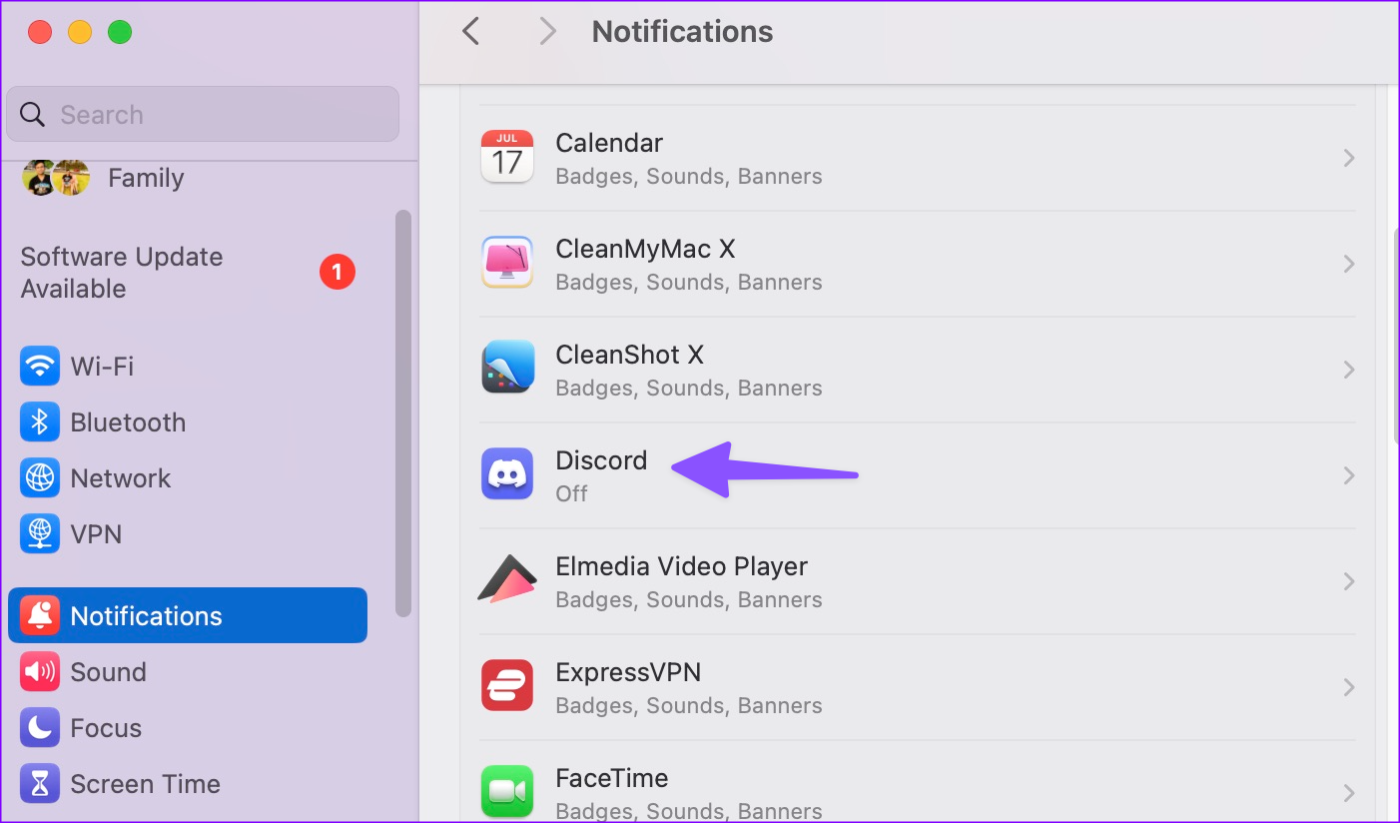
Stap 3: Schakel de schakelaar 'Meldingen toestaan' in en breng de nodige wijzigingen aan.
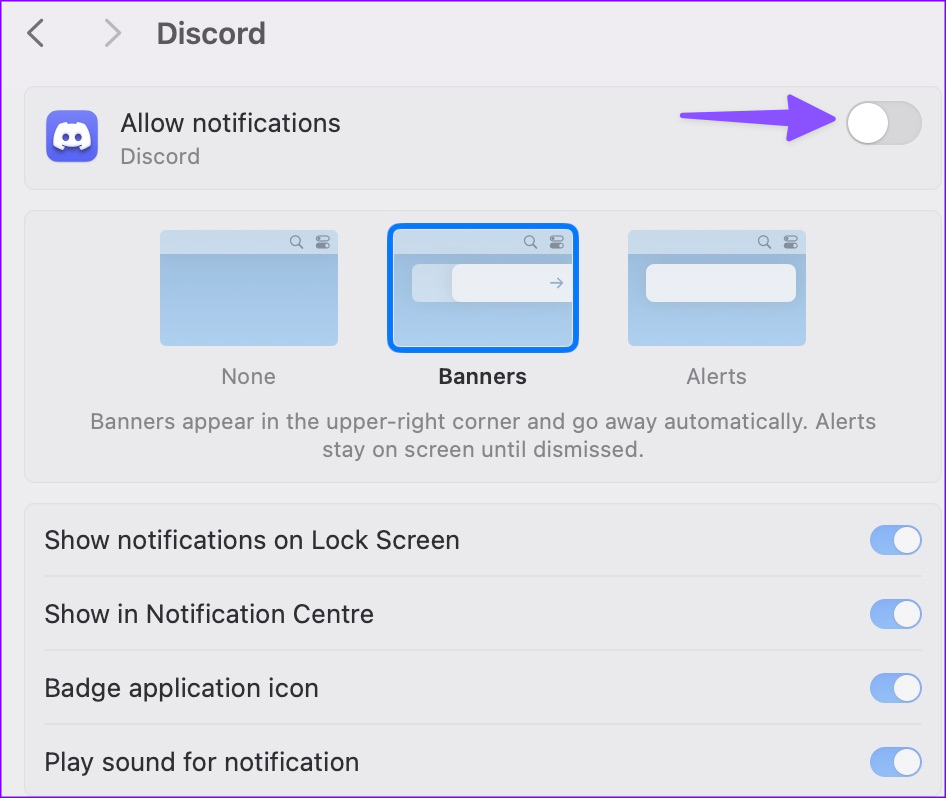
Op macOS Monterey en eerder
Stap 1: Klik op het Apple-pictogram in de linkerbovenhoek.
Stap 2: Open het menu Systeemvoorkeuren.

Stap 3: Ga naar het menu Meldingen en focus.

Stap 4: Selecteer een app die u lastigvalt met meldingen. Schakel Meldingen toestaan in en sluit het menu.

Je bent er helemaal klaar voor om meldingen van de app te ontvangen. Pas vanuit hetzelfde menu ook de meldingservaring aan. Selecteer Waarschuwingen en zorg ervoor dat de nieuwste berichten in het Berichtencentrum verschijnen.
2. Schakel de focusmodus uit op Mac
Sinds de macOS Monterey-update heeft Apple de modus Niet storen geïntegreerd in Focus op de Mac . Als u een Focus-modus op uw Mac hebt ingeschakeld, worden alle meldingen en oproepen op het apparaat uitgeschakeld.
U moet het Controlecentrum openen en de Focusmodus uitschakelen. Als alternatief kunt u apps als uitzonderingen toevoegen aan een Focus-profiel en daarvan meldingen blijven ontvangen, zelfs als Focus is ingeschakeld. Dit is wat u moet doen.
Op macOS Ventura en hoger
Stap 1: Ga naar Systeeminstellingen en selecteer Focus.
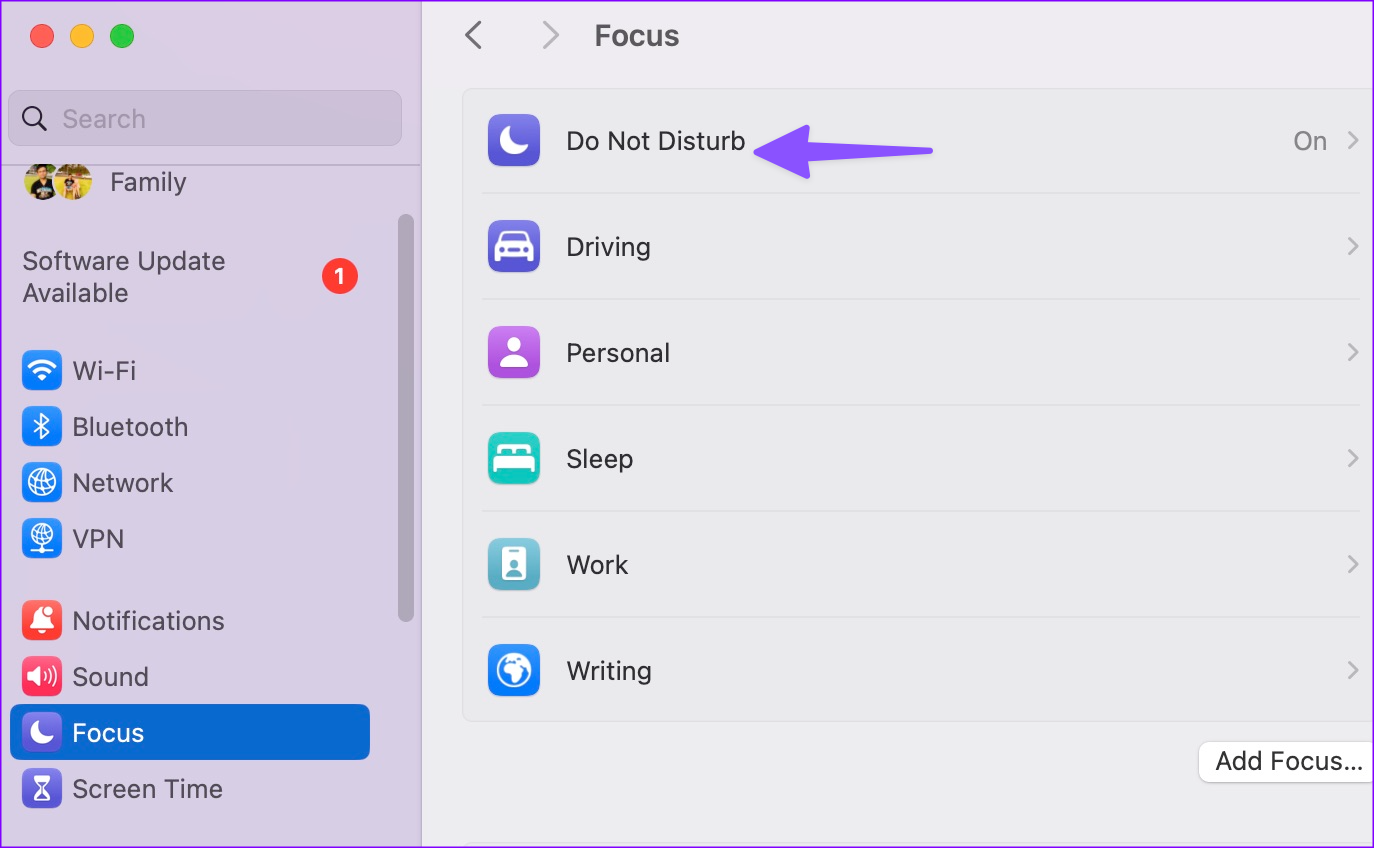
Stap 2: Open een focusmodus en selecteer Toegestane apps.
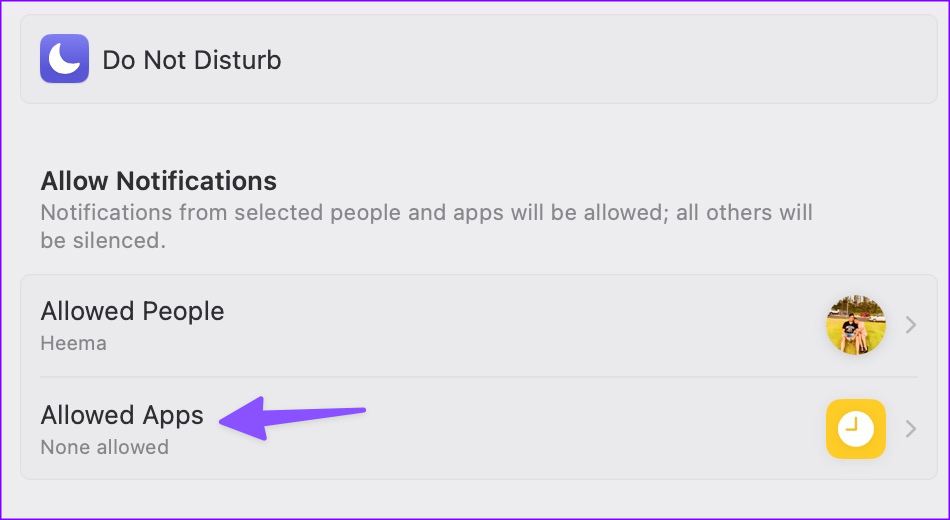
Stap 3: Klik op +, zoek naar apps en voeg ze toe aan de lijst.
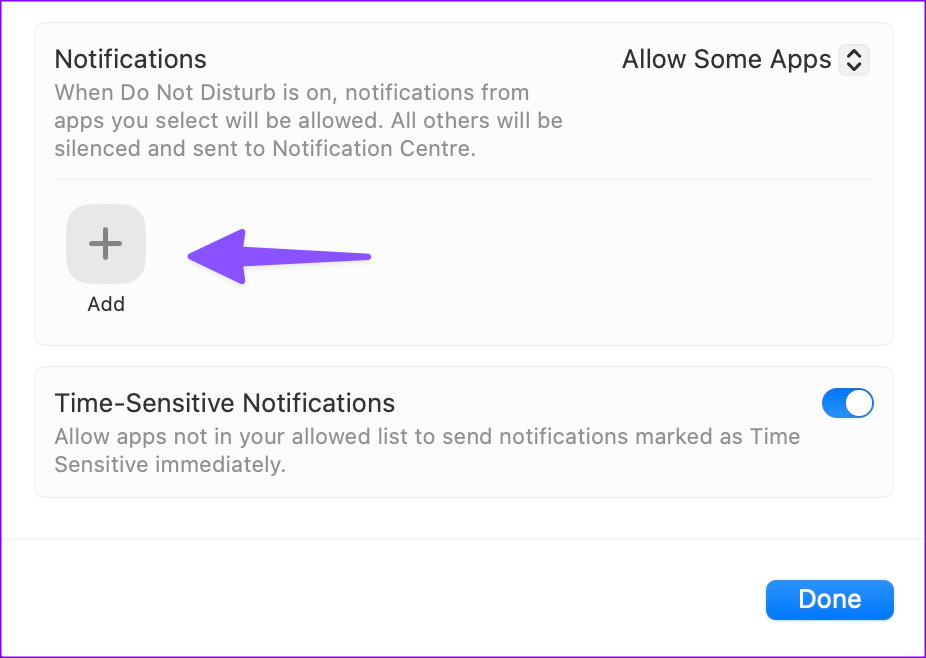
Op macOS Monterey en eerder
Stap 1: Open het menu Systeemvoorkeuren.
Stap 2: Ga naar Meldingen & Focus.

Stap 3: Selecteer het Focus-profiel dat u vaak op Mac gebruikt.
Stap 4: Selecteer Apps en klik op het + icoon.

Stap 5: Selecteer een app waarvan je meldingen wilt ontvangen tijdens de Focusmodus en sluit het menu.
Nu bent u er helemaal klaar voor om meldingen van uw favoriete apps te ontvangen.
Als u meldingsproblemen ondervindt met werk-apps zoals Slack of Microsoft Teams op Mac, voeg deze apps dan toe als uitzonderingen en ontvang direct waarschuwingen.
3. Controleer het Mac-volume en de geluidsuitvoer
Standaard worden uw Mac-meldingen weergegeven als banners in de rechterbovenhoek. Dit betekent dat ze een tijdje verschijnen en automatisch verdwijnen. Als uw Mac gedempt is, mist u mogelijk verschillende meldingen.
Stap 1: Open het Controlecentrum vanuit de rechterbovenhoek. Gebruik de schuifregelaar om het volume aan te passen.
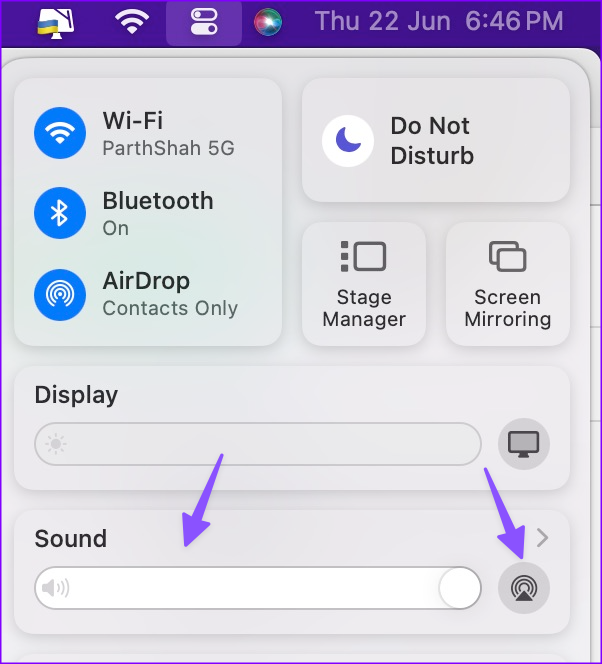
Stap 2: Klik op het streamingpictogram om ervoor te zorgen dat uw MacBook of externe luidsprekers zijn ingesteld als geluidsuitvoer.
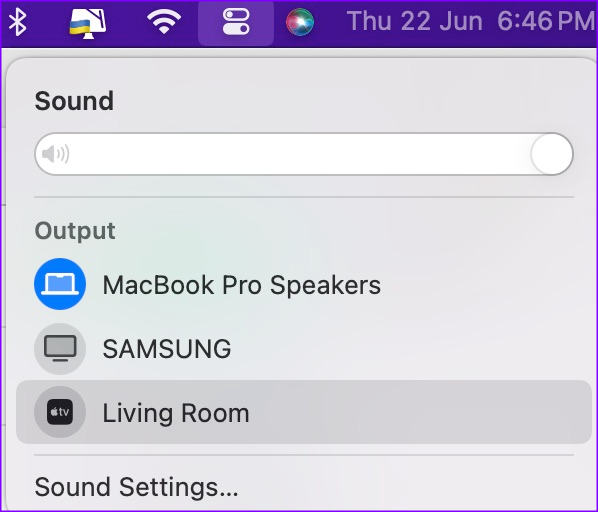
4. Houd apps open op de achtergrond
In tegenstelling tot de iPhone moet je de apps op de achtergrond geopend houden om direct pushmeldingen op de Mac te ontvangen.
Je moet apps zoals Slack, WhatsApp, Telegram en Microsoft Teams openen om de nieuwste updates te krijgen. Op de desktop werkt het iets anders dan op de mobiel. Als u dergelijke apps afsluit, kunt u er geen meldingen van ontvangen.
5. Open apps tijdens het opstarten
Als je niet meerdere werk-apps handmatig wilt openen, kun je deze ook tijdens het opstarten starten. Zo ben je vanaf het begin klaar om de nieuwste updates te ontvangen. Hier leest u hoe u uw favoriete apps opent tijdens het opstarten op de Mac.
Op macOS Ventura en hoger
Stap 1: Start Systeeminstellingen en blader naar Algemeen. Selecteer Inlogitems.
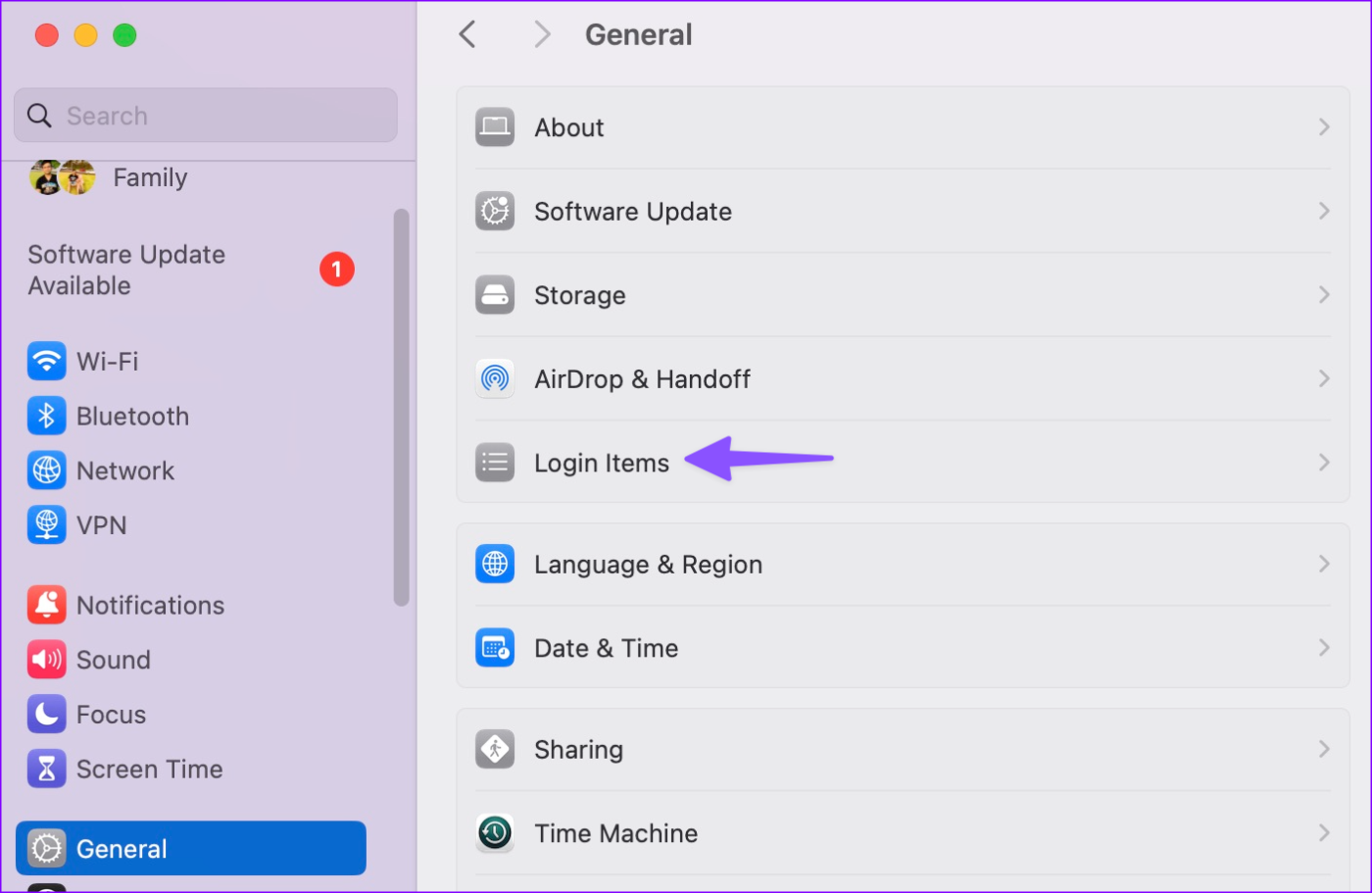
Stap 2: Klik op + om het menu Toepassingen in Finder te openen.
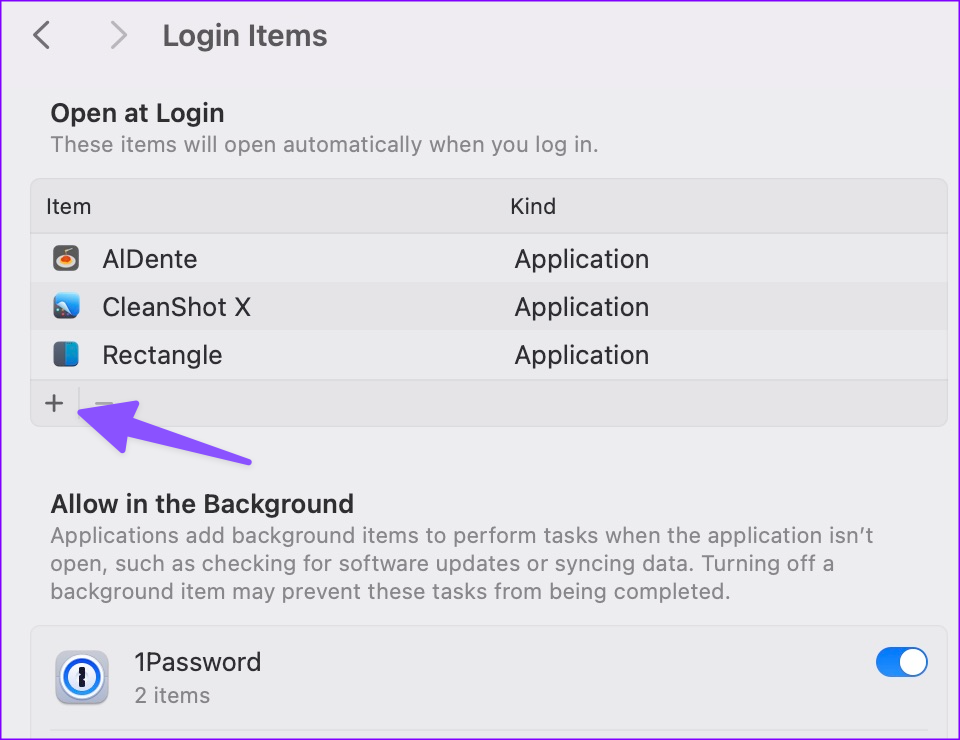
Stap 3: Selecteer de app en klik op Openen.
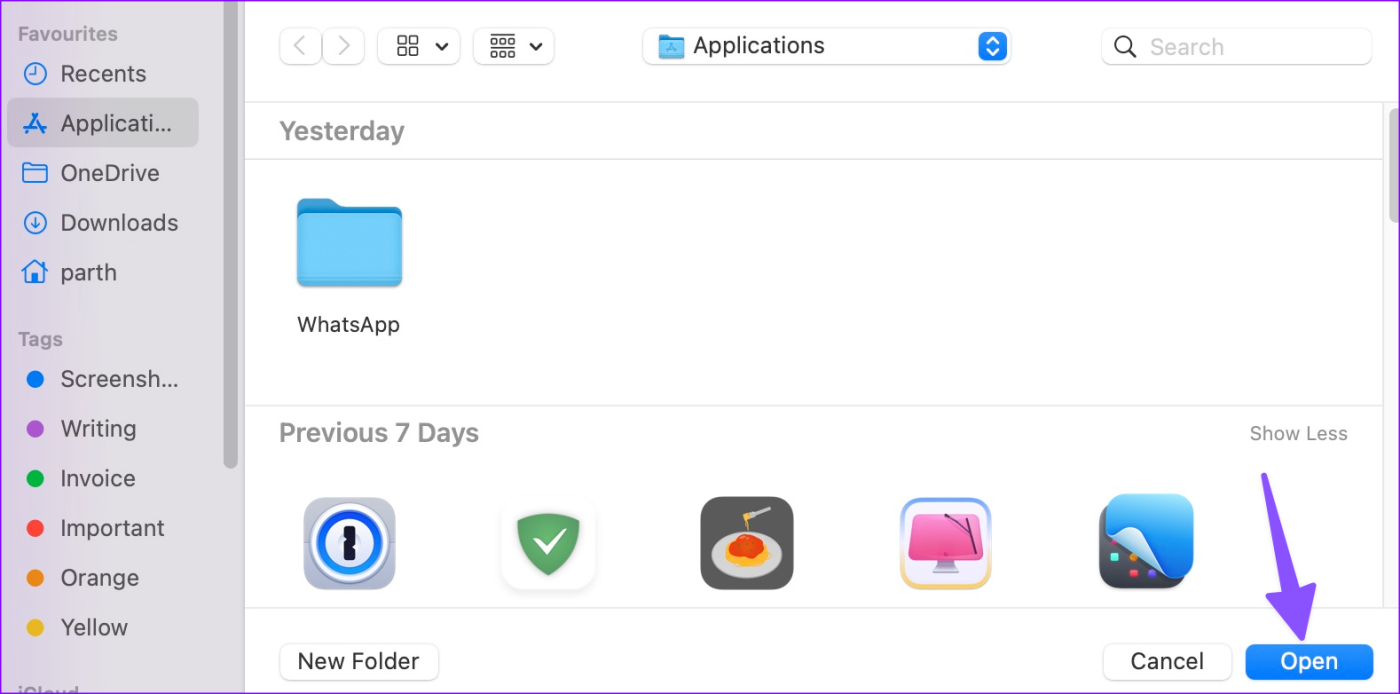
Op macOS Monterey en eerder
Stap 1: Ga naar het menu Systeemvoorkeuren.
Stap 2: Selecteer Gebruikers en groepen.

Stap 3: Klik op Inlogitems.
Stap 4: Selecteer het + pictogram onderaan en voeg apps toe vanuit het menu Toepassingen.

Ga niet overboord met deze praktijk. U kunt een vertraging ervaren als u inschakelt dat vier tot vijf apps worden geopend bij het opstarten.
6. Schakel delen op verschillende apparaten uit
Dit geldt voor gebruikers die in het Apple-ecosysteem leven. Wanneer u Focus op iPhone inschakelt, schakelt het systeem hetzelfde automatisch in voor uw iPad of Mac met hetzelfde account.
Als u Focus op iPhone inschakelt, kan dezelfde functie op de Mac worden geactiveerd. U moet de schakelaar 'Delen op verschillende apparaten' van uw iPhone uitschakelen, anders zal iOS de Focus-status niet delen met andere apparaten.
Stap 1: Open de app Instellingen op uw iPhone en ga naar het Focus-menu.
Stap 2: Schakel delen op verschillende apparaten uit.
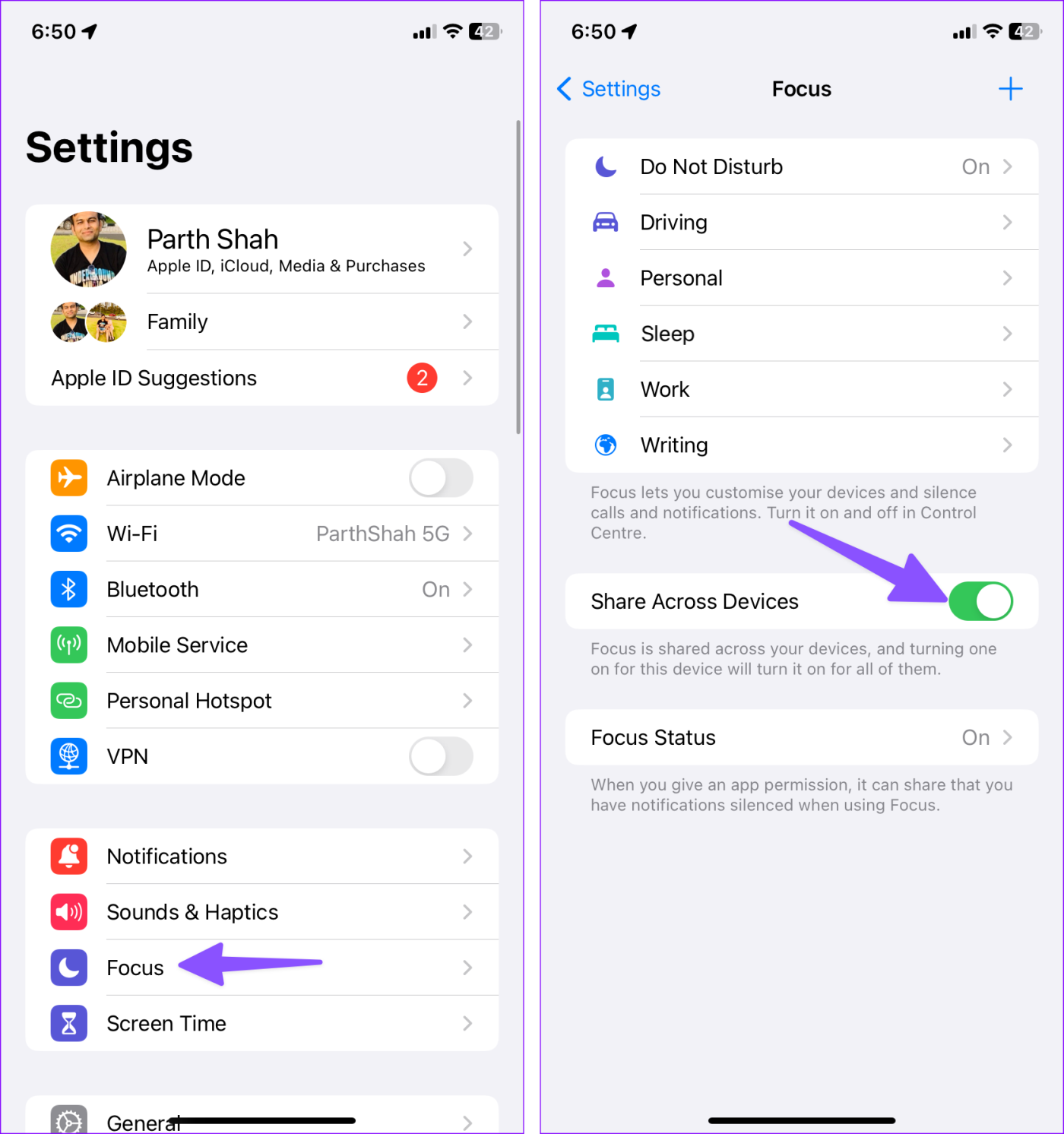
7. Controleer app-instellingen
Deze truc is van toepassing op IM-apps (Instant Messaging) en werkservices zoals Slack en Teams. Je ontvangt geen melding als je een specifiek WhatsApp- of Telegram-gesprek hebt gedempt.
Op dezelfde manier is er een optie om meldingen voor een specifieke tijd te dempen in Teams en Slack. Hef het dempen van kanalen, groepen en persoonlijke chats op en je bent helemaal klaar om meldingen te ontvangen. Laten we WhatsApp hier als voorbeeld nemen.
Stap 1: Start WhatsApp op Mac. Selecteer een gesprek en klik bovenaan op de naam van het contact.
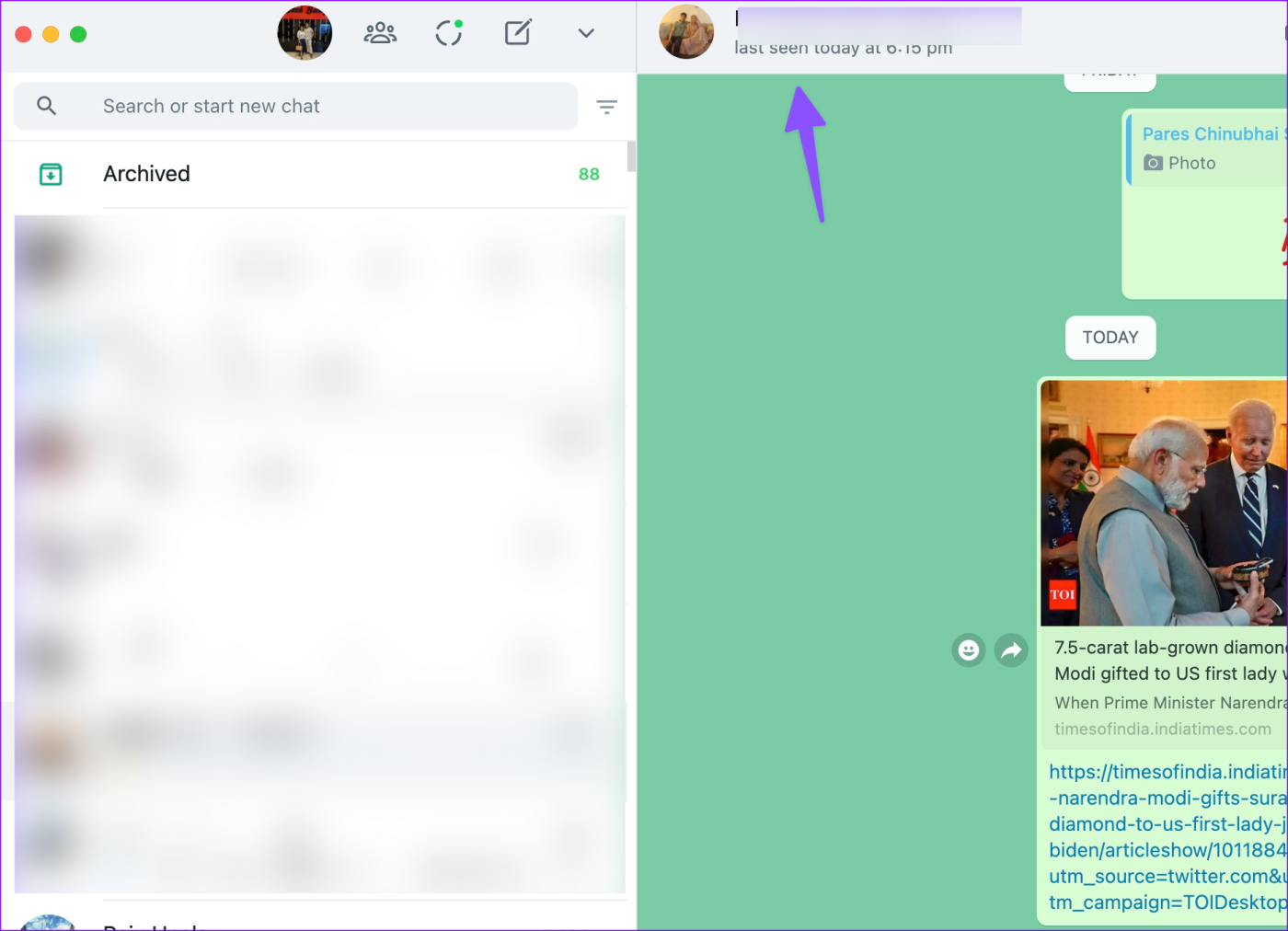
Stap 2: Schakel de schakelaar 'Meldingen negeren' uit.
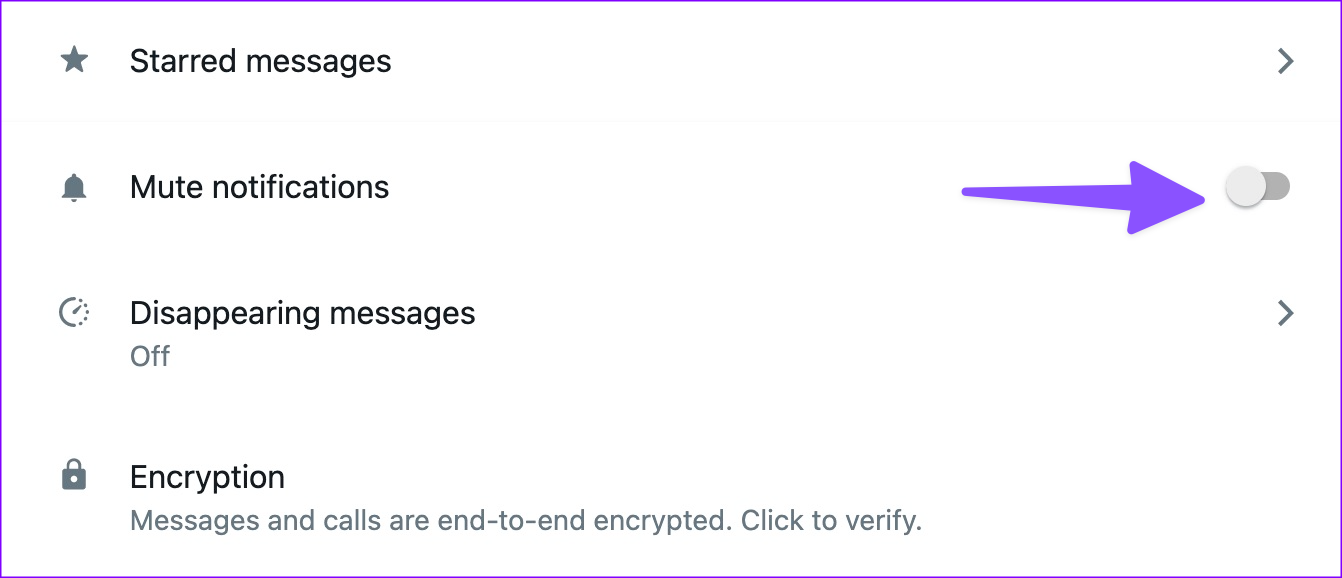
8. Update Mac-apps
In tegenstelling tot de iPhone kun je apps op de Mac niet automatisch bijwerken. U moet de App Store openen en de nieuwe updates installeren.
Niet veel mensen zijn dol op deze routine en blijven verouderde Mac-apps gebruiken. Dat kan ertoe leiden dat meldingen niet werken op Mac. Open de Mac App Store en update problematische apps naar de nieuwste versie.

9. Update macOS
Mac-meldingen die niet werken, kunnen te wijten zijn aan verouderde systeemsoftware. Apple brengt regelmatig nieuwe softwareversies uit om nieuwe functies toe te voegen en bugs op te lossen. Hier leest u hoe u macOS bijwerkt naar de nieuwste versie.
Stap 1: Open Systeeminstellingen op Mac.
Stap 2: Ga naar Algemeen > Software-update en installeer de nieuwste macOS-update op uw Mac.
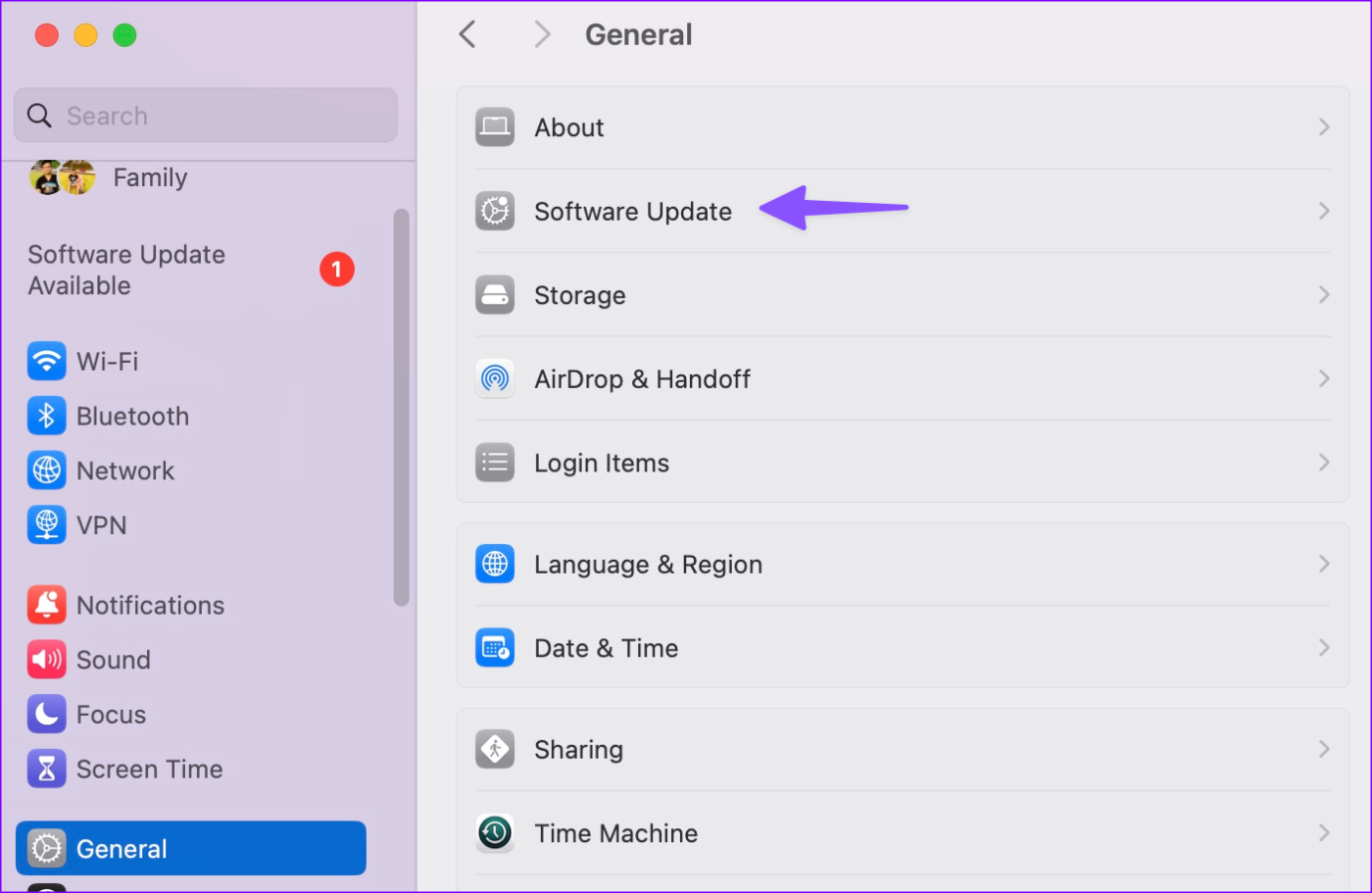
Vind meldingen op Mac
Het kan verwarrend worden als meldingen niet meer werken op de Mac. Voordat u apps opnieuw installeert en helemaal opnieuw begint, gebruikt u de bovenstaande methoden om het probleem op te lossen en meldingen te ontvangen.